Stap 1: Maak het
Wat is het?
Begin met het ontdekken van enkele dingen die de BBC micro:bit kan doen met dit interactieve onderzoek.
Deze twee video's laten zien wat het doet en hoe je het programmeert:
Inleiding
Codeer instructies
Zo werkt het
Je kunt dit project gebruiken als inleidende verkennings activiteit voor iedereen die nieuw is met de micro:bit.
Kopieer de code naar enkele micro:bits en begin te onderzoeken wat het doet. Op welke gebeurtenissen reageert de micro:bit? Welke invoer en uitvoer gebruikt het? Welke programmeer concepten zorgen ervoor dat het werkt?
Onderzoek vervolgens de code om te zien hoe instructies in codeblokken de micro:bit vertellen wat hij moet doen:
- Instructies in het blok 'on start' worden slechts één keer uitgevoerd, wanneer de micro:bit wordt gereset of wordt ingeschakeld. Het 'show icon' blok toont een blij gezicht op de LED display uitgang.
- Gebeurtenissen zorgen ervoor dat er verschillende dingen gebeuren als je op verschillende invoer knoppen drukt. Het blok 'met knop A ingedrukt' wordt geactiveerd wanneer je op knop A drukt. Je micro:bit toont dan een vierkant dat snel inzoomt en vervolgens langzamer uitzoomt.
- De animatie wordt gemaakt door verschillende afbeeldingen opeenvolgend te laten zien. Kortere en langere pauzes bepalen de snelheid van de animatie.
- Door op knop B te drukken, wordt getoond hoe de micro:bit tekst op de uitvoer van het LED display kan scrollen met behulp van het 'show string' blok. 'Strings' zijn wat we een verzamelingen van letters en symbolen noemen die in een computer zijn opgeslagen.
- Druk knop A en B tegelijk in om een puzzel te onthullen. Je ziet dan een zon of een maan. Kun jij bedenken wat bepaalt welke afbeelding wordt getoond?
- Het hangt ervan af hoeveel licht er op je micro:bit valt. De LED uitvoer van de micro:bit kan ook werken als een invoer, een lichtsensor.
- De code gebruikt een 'als... dan... anders' ( if... then... else )verklaring. Dit staat bekend als selectie, of een voorwaardelijke verklaring. Het test of het lichtniveau lager is dan 50. Als dat zo is, dan toont het een maan. Zo niet, anders, toont het een zon.
- Het 'on shake' blok reageert op informatie van de acceleratie meter sensor invoer van de micro:bit. Als je jouw micro:bit schudt, laat hij een seconde lang een verbaasd gezicht zien.
- Als je een micro:bit V2 hebt of een koptelefoon of een luidspreker aansluit op je micro:bit, hoor je ook verschillende geluiden wanneer elke verschillende invoer gebeurtenis plaatsvindt .
Benodigdheden
- Ten minste één micro:bit voor elke 2-3 mensen
- Batterij pakketten (optioneel)
- Koptelefoon en krokodillenklemmen om geluid te horen op micro:bit V1 (optioneel)
- Ontmoet je micro:bit werkblad (optioneel)
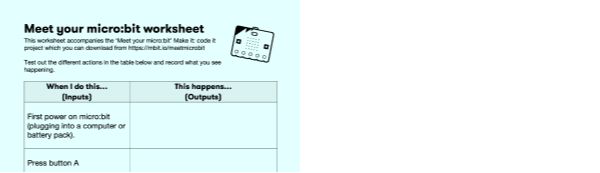
Ontmoet je micro:bit werkblad
Misschien vindt je onze Overdracht naar de micro:bit handleiding ook nuttig voor meer informatie over hoe je code van de editor naar een micro:bit kunt overbrengen.
Step 2: Codeer het
1# Imports go at the top
2from microbit import *
3import music
4
5
6display.show(Image.HAPPY)
7
8while True:
9 sleep(300)
10 if button_a.is_pressed() and button_b.is_pressed():
11 if display.read_light_level() < 50:
12 music.play(music.POWER_DOWN, wait=False)
13 display.show(Image('00990:'
14 '00099:'
15 '00099:'
16 '00099:'
17 '00990'))
18 else:
19 music.play(music.POWER_UP, wait=False)
20 display.show(Image('90909:'
21 '09990:'
22 '99999:'
23 '09990:'
24 '90909'))
25 elif button_b.is_pressed():
26 music.play(music.BA_DING, wait=False)
27 display.clear()
28 sleep(100)
29 display.scroll('Hello!')
30 elif button_a.is_pressed():
31 music.play(music.PRELUDE, wait=False)
32 for i in range(2):
33 display.show(Image('00000:'
34 '00000:'
35 '00900:'
36 '00000:'
37 '00000'))
38 sleep(100)
39 display.show(Image('00000:'
40 '09990:'
41 '09990:'
42 '09990:'
43 '00000'))
44 sleep(100)
45 display.show(Image('99999:'
46 '99999:'
47 '99999:'
48 '99999:'
49 '99999'))
50 sleep(1000)
51 display.show(Image('00000:'
52 '09990:'
53 '09990:'
54 '09990:'
55 '00000'))
56 sleep(1000)
57 display.show(Image('00000:'
58 '00000:'
59 '00900:'
60 '00000:'
61 '00000'))
62 sleep(1000)
63 elif accelerometer.is_gesture('shake'):
64 music.play(music.JUMP_UP, wait=False)
65 display.show(Image.SURPRISED)
66
67Stap 3: Verbeter het
- Pas de code aan om je eigen 'Maak kennis met je micro:bit' project te maken met verschillende afbeeldingen, animaties en geluiden.
- Voeg extra invoer toe: kun je je micro:bit laten reageren op andere gebaren dan 'schudden'? Reageren op drukken van pinnen? Of, als je de micro:bit V2 met ingebouwde luidspreker hebt, reageer op harde geluiden of raak het logo aan?


